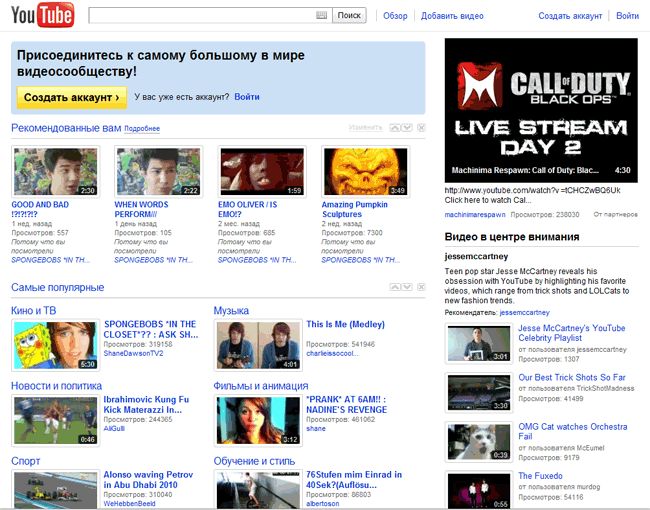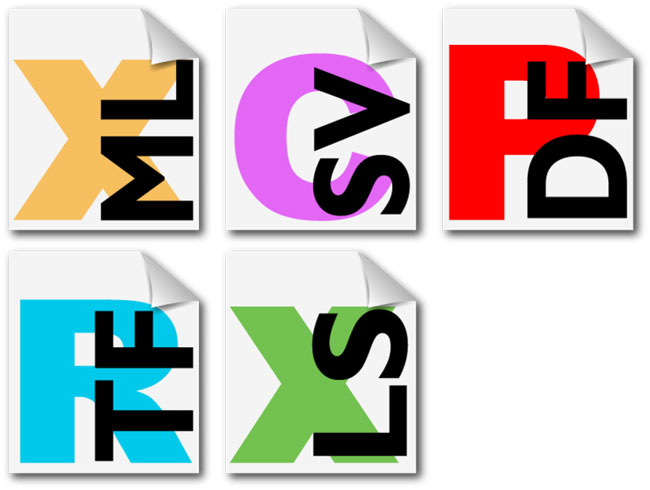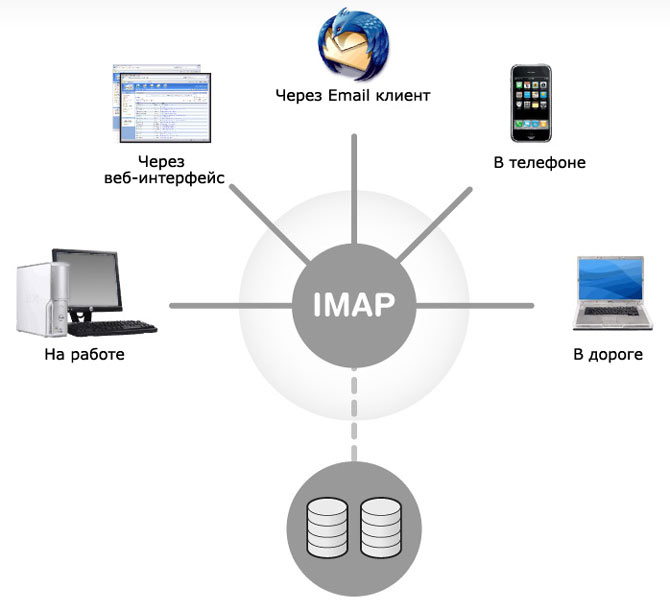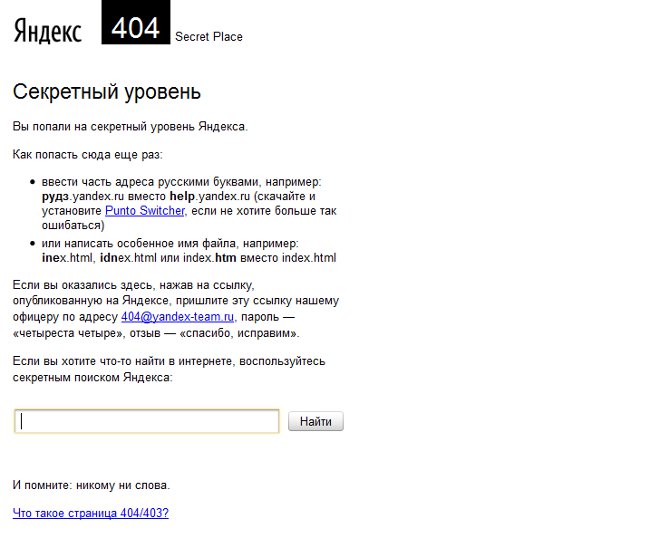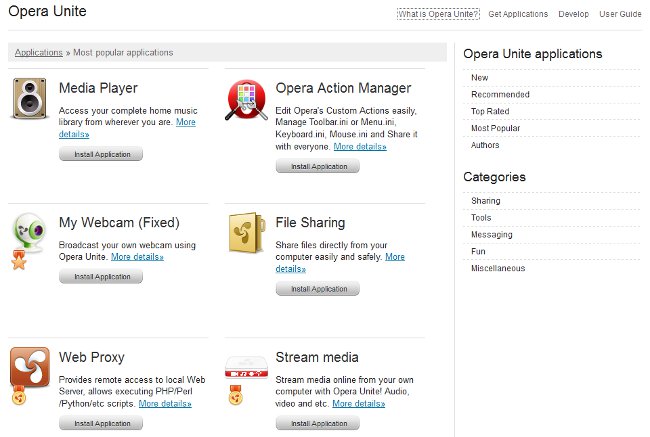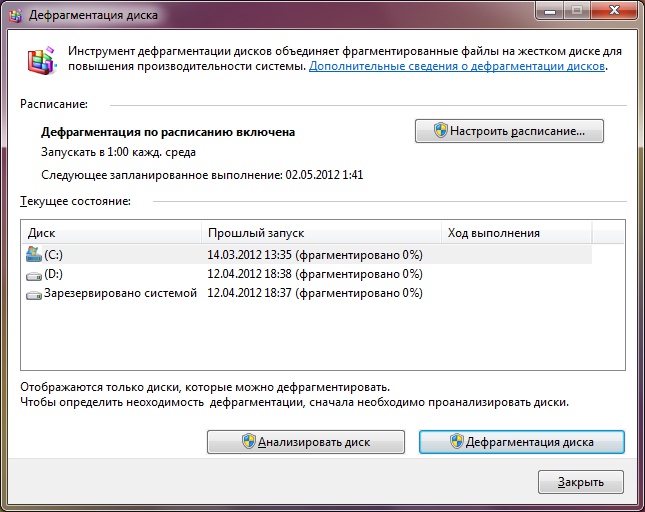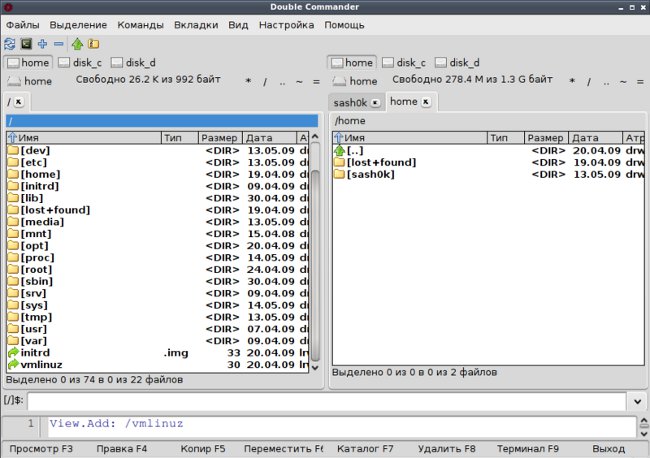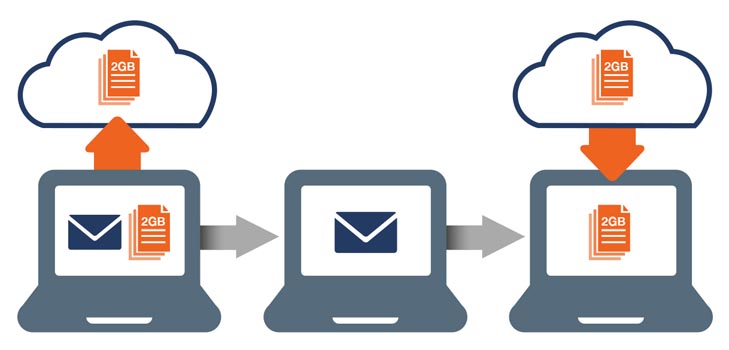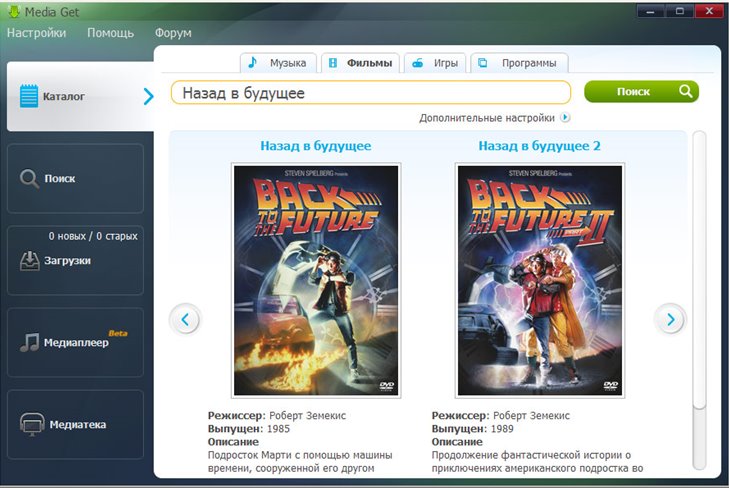Kā konfigurēt FTP kopējā komandierī?
 Dažos gadījumos, lai lejupielādētu failus no serveravai arī ir ērti izmantot FTP failu pārsūtīšanas protokolu serverī. Izmantojot šo protokolu, var lejupielādēt failus, izmantojot regulāru pārlūku, bet failu augšupielāde uz serveri ir labāka failu pārvaldniekā konfigurēt FTP.
Dažos gadījumos, lai lejupielādētu failus no serveravai arī ir ērti izmantot FTP failu pārsūtīšanas protokolu serverī. Izmantojot šo protokolu, var lejupielādēt failus, izmantojot regulāru pārlūku, bet failu augšupielāde uz serveri ir labāka failu pārvaldniekā konfigurēt FTP.FTP saīsinājums nozīmē Failu pārsūtīšanas protokols (failu pārsūtīšanas protokols). Tas ir paredzēts, lai pārsūtītu failus uz datortīkliem. Izmantojot šo protokolu, varat izveidot savienojumu ar FTP serveri, aplūkot servera direktoriju (mapju) saturu, lejupielādēt failus no servera vai servera. Lai izveidotu savienojumu ar serveri, jums ir jākonfigurē FTP klients.
Lielākā daļa populāri failu pārvaldnieki ir tāda funkcija kā FTP klients. Dažādu failu pārvaldnieku konfigurācija ir gandrīz vienāda, tāpēc katra pārvaldnieka klienta iestatījumu aprakstīšana ir laika tērēšana. Mēs jums pateiksim, kā iestatīt FTP Total Commander.
Kopējais komandieris - viens no populārākajiem failu pārvaldniekiem. Šī ir shareware programma. To var izmantot neierobežotu laiku vai maksāt ne santīma, bet katru reizi, kad jūs sākat programma tiks rādīta trīs pogas un norādījumus par to pogu nospiest. Ja jums ir apnicis par to - jūs varat iegādāties programmu par maz naudas.
Tātad, kā konfigurēt FTP klientu Total Commander? Vispirms palaidiet programmu. Tas sastāv no divi paneļi. Vienā panelī jums jāatver mape, kurāmēs lejupielādēsim failus no servera (vai otrādi, no kura mēs gatavojamies augšupielādēt failus uz serveri). Otrajā logā mums ir jākonfigurē FTP, un pēc savienojuma ar serveri mēs redzēsim tajā mapes un failus, kas atrodas serverī.
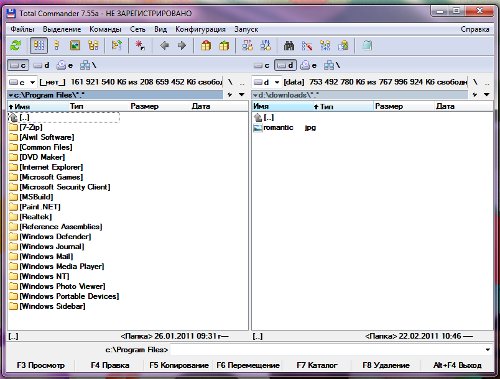
Noklikšķiniet uz peles paneļa adreses joslā, kurā mēs konfigurēsim FTP, un turpināsim konfigurēt. Izvēlnē Tīkls atlasiet vienumu Savienoties ar FTP serveri (vai arī noklikšķiniet uz FTP pogas programmas panelī). Parādās dialoglodziņš ar vairākām pogām labajā pusē. Jums ir nepieciešams noklikšķināt uz pogas Augšupielādēt. Ja logs jau ir konfigurējis FTP savienojumus, nepieskarieties tiem - tie mūs netraucē. Parādās jauns savienojuma iestatīšanas logs.

Atvērtajā logā mēs redzam vairākus laukus. Kāda informācija jums ir jāievada?
Savienojuma nosaukums. Šeit jums jāievada savienojuma nosaukums. Tas var būt jebkas, jo jums ir tikai jānodrošina, ka jūs pats varat atcerēties pēc nosaukuma, kāds ir šis savienojums.
Serveris [: Port]: Šajā laukā mēs ievadām servera adresi, ar kuru mums ir nepieciešams savienojums.
Konts Šajā laukā jums jāievada pieteikšanās informācija, lai piekļūtu serverim. To nodrošina servera administrators. Ir arī gadījums, ka jūs varat atvērt serveri ikvienam, tad jums nav nepieciešams ievadīt pieteikumvārdu.
Parole. Ievadiet šeit norādīto paroli.servera administrators kopā ar pieteikšanos. Ja dators jūs izmantojat nav viens, tas ir labāk atstāt tukšu - tad klients prasīs paroli katru reizi, kad savienojumu, kas nozīmē, ka papildus jums nevarēs izveidot savienojumu ar serveri.
Remote directory. Šajā laukā mēs ievadām servera direktorijas adresiko mēs vēlamies iegūt. Šī adrese ir relatīva un ziņojumi no saknes direktorāta. Piemēram, servera saknes mapē ir mape ar nosaukumu Docs, un šajā mapē Reports, kurai mums vajag nokļūt. Šajā gadījumā attālā direktorija relatīvā adrese izskatās šādi: docs / reports. Ja jūs atstājat šo lauku tukšu, saknes direktorijs tiks atvērts, kad izveidosit savienojumu ar serveri.
Citi lauki / izvēles rūtiņas nav jāaizpilda. Aizpildiet visus veidlapas laukus, noklikšķiniet uz pogas Labi. Tagad savienojuma logā ar FTP serveri ir jāparādās mūsu izveidotajam savienojumam. Noklikšķinot uz tā ar peles kreiso pogu (līnija ar savienojumu ir jāuzsver) un noklikšķiniet uz pogas Pieslēgties. Ja jūs izveidojat savienojumu nevis ar vietējo serveri, bet ar FTP serveri internetā, neaizmirstiet pārbaudīt, vai jums ir interneta pieslēgums.
Kā redzat, FTP iestatīšana Total Commander ir pavisam vienkārša. Ir tikai viens nianses: Konfigurācijas logs var nedaudz atšķirties dažādās failu pārvaldnieka versijās, bet galvenie lauki paliek nemainīgi.